لدى Word العديد من الميزات لتذكر موقع كل منهم ... وليس عليك ذلك. هناك شريط بحث موجود في علامة التبويب "عرض" يحمل العنوان "أخبرني بما تريد أن تفعله".
فقط اكتب اسم الميزة التي تبحث عنها. يحتوي شريط البحث أيضًا على قائمة منسدلة تحتوي على اقتراحات يمكنك النقر عليها. اضغط على Enter على لوحة المفاتيح عند الانتهاء من الكتابة أو انقر على خيار من القائمة المنسدلة. سوف تجد الكلمة الميزة وتقديمها لك.
2. كلمة يمكن autocorrect الرأسمالية
إذا كنت فظيعاً في التأكد من أن كل الكلمات الخاصة بك يتم رسمتها بشكل صحيح ، فإن Word يحتوي على ظهرك. انقر فوق علامة التبويب ملف> خيارات> تدقيق> خيارات التصحيح التلقائي> علامة التبويب تصحيح تلقائي . انقر فوق كافة المربعات الموجودة في علامة التبويب هذه للتأكد من أن Word سيقوم بتصحيح النص الخاص بك تلقائيًا إذا كتبت حرفين كبريين في جملة واحدة ، ولا تنس أن تستغل يومًا من الأسبوع أو الكلمة الأولى في الجملة ، أو تنقر عن طريق الخطأ على القفل زر. ثم انقر فوق موافق ، ثم موافق مرة أخرى للانتهاء.
3. قم بإنشاء التنسيقات الافتراضية الخاصة بك
تعد خيارات التنسيق الموجودة في أعلى الشاشة مفيدة لإدخال النص تلقائيًا في العناوين والعناوين وغيرها ، ولكنك لا تحتاج إلى استخدام الخطوط والألوان المحددة مسبقًا. يمكنك تخصيصها بطريقتين.
أسهل طريقة هي نسخ ولصق بعض النص الذي تريده في مستند Word ، وتحديده ، والنقر بزر الماوس الأيمن على خيار التنسيق الذي تريد تغييره ، والنقر فوق " تحديث" لتحديد المطابقة .
خيار آخر هو النقر بزر الماوس الأيمن على خيار التنسيق واختيار تعديل . من هناك ، يمكنك تغيير الخط والتباعد والحجم وغير ذلك الكثير. انقر فوق " موافق" عند الانتهاء لحفظ خياراتك.
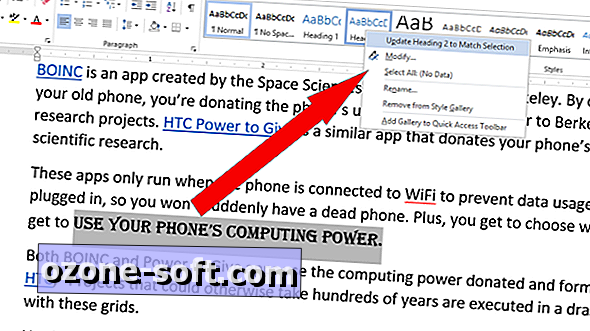
4. إخفاء مشاكل التدقيق الإملائي والنحوي
في بعض الأحيان أفضل طريقة للحصول على كتابة قصة ، تقرير أو أي شيء هو مجرد الكتابة. يمكن للخطوط الزرقاء والحمراء تحت مختلف الكلمات التي بها أخطاء إملائية وقواعد ضعيفة تشتيت وإعاقة تقدمك.
يمكنك بسهولة إيقاف تشغيل هذه المدقق النحوي والإملائي بالانتقال إلى File> Options> Proofing> Exceptions لـ و التحقق من كلا المربعين. سيؤدي هذا إلى إيقاف تشغيل التدقيق الإملائي والنحوي للمستند الذي تعمل عليه إلا إذا حددت الخيار " كافة المستندات" . عندما تكون مستعدًا ، انتقل إلى علامة التبويب "مراجعة" وانقر فوق الزر " نحوي" و "تدقيق إملائي" لتشغيل التحقق.
5. استرداد مستند لم تحفظه
هل تم إيقاف تشغيل Word قبل حفظ المستند الخاص بك؟ لا تضيع إلى الأبد. الكمبيوتر الخاص بك حفظها كملف ASD. استخدم هذه الإرشادات للعثور على مستند Word الخاص بك مرة أخرى.
6. تغيير القوائم
هل هناك ميزات تستخدمها طوال الوقت ، ولكنك تكره النقر على علامات التبويب للوصول إلى ذلك؟ أضف الميزة إلى القائمة السريعة التي توجد في الزاوية العلوية اليسرى من الشاشة.
انتقل إلى علامة التبويب ملف> خيارات> شريط أدوات الوصول السريع واختر جميع الأوامر من القائمة المنسدلة. ثم ، انقر فوق الأمر الذي ترغب في إضافته إلى القائمة السريعة وانقر فوق إضافة . عند الانتهاء ، انقر فوق " موافق" .
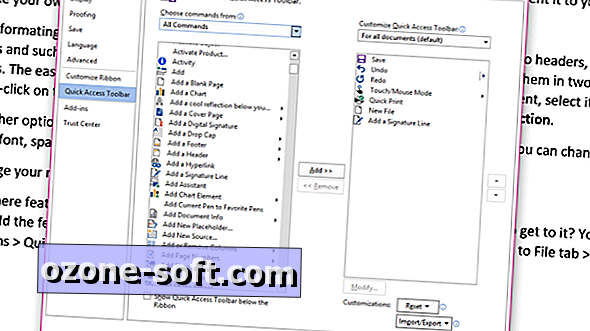
7. العودة إلى قديم يحفظ
أعتقد أننا جلسنا جميعًا في عملنا وشعرنا أن تغيير النص الأصلي كان فكرة سيئة. لحسن الحظ ، يقوم Word بتخزين الإصدارات القديمة. للرجوع إلى قبل حفظ التغييرات ، انتقل إلى ملف> معلومات . في النافذة ، ستكون هناك فئة تسمى إدارة المستند . في الفئة ، ستكون هناك قائمة بحفظاتك السابقة.
انقر على نسخة قديمة من المستند وستظهر على الشاشة. سيكون في الجزء العلوي من المستند خيار مقارنة الإصدار الجديد بالإصدار القديم وخيار استعادة النسخة القديمة كنسخة الحالية. انقر على اختيارك واتبع التعليمات.
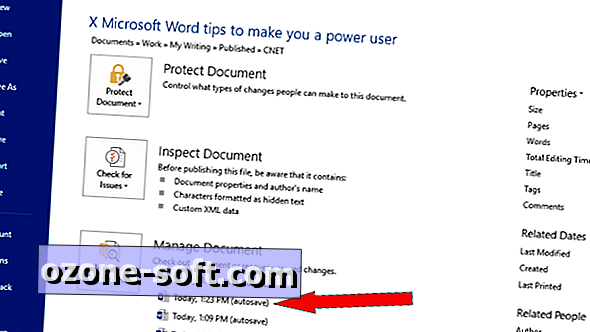
8. تلبية لجمهور معين
إذا كان مشروعك موجهًا إلى فئة عمرية معينة ، فستحتاج إلى الكتابة بطريقة مفهومة للجمهور المستهدف. يستطيع Word التأكد من قيامك بذلك. اذهب إلى File> Options> Proofing ، ثم حدد خيار إظهار إحصائيات قابلية القراءة وانقر فوق OK . لتشغيل تقرير ، انتقل إلى علامة التبويب "مراجعة" وانقر فوق الزر " نحوي" و "تدقيق إملائي" .
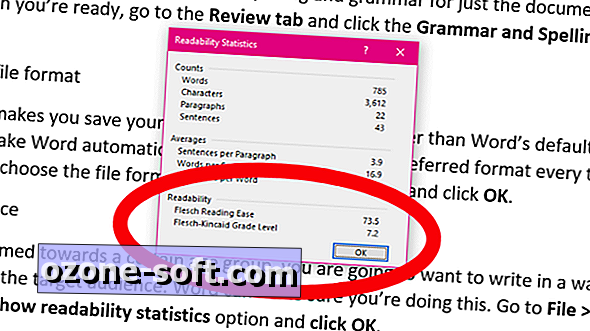
9. احفظ بتنسيق الملف الصحيح
إذا كنت تريد دائمًا حفظ المستندات في شيء آخر غير تنسيق Word .docx الافتراضي ، يمكنك جعل Word يحفظ المستندات تلقائيًا بالتنسيق المفضل في كل مرة. اذهب إلى File> Options> Save ، واختر تنسيق الملف من القائمة المنسدلة وانقر فوق OK .
10. إيقاف علامات الاقتباس الذكية
إذا قمت بنسخ نص من مستند Word وقمت بلصقه في WordPress أو Blogger أو محرر نصوص آخر عبر الإنترنت ، فستحتاج إلى إيقاف تشغيل ميزة علامات الاقتباس الذكية في Word ، وإلا فقد يكون للنص الملصق تنسيق غريب.
لإيقاف "علامات الاقتباس الذكية" ، انقر فوق علامة التبويب ملف> خيارات> تدقيق> خيارات التصحيح التلقائي> علامة التبويب تنسيق تلقائي ثم قم بإلغاء تحديد المربع لاستبدال "علامات الاقتباس العادية" بـ "علامات الاقتباس الذكية". انقر فوق موافق ، ثم موافق مرة أخرى.











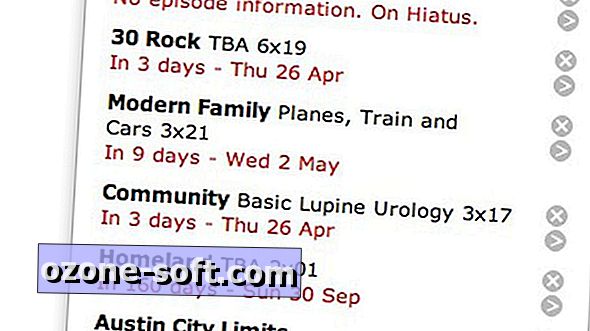

ترك تعليقك